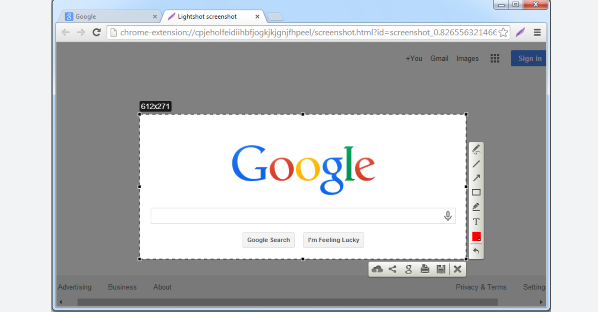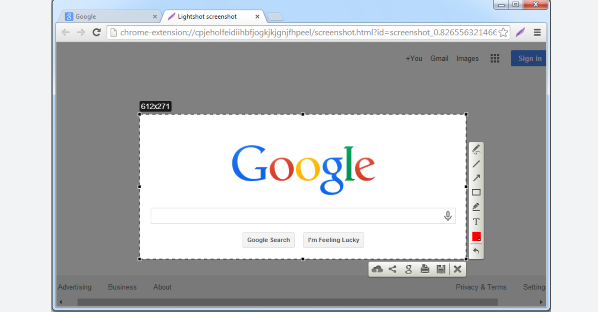
以下是关于Chrome浏览器设置主页的教程:
一、通过“启动时”选项设置主页
1. 进入设置页面
- 打开Chrome浏览器,点击右上角三点图标→选择“设置”→滚动到“启动时”部分。
2. 选择启动模式
- 点击“启动时”下的下拉箭头,选择“打开特定网页或一组网页”。
3. 添加主页网址
- 点击“添加新网页”按钮→输入目标网址(如`https://www.baidu.com`)→点击“添加”确认。若需设置多个主页,重复此步骤。
4. 保存并测试
- 关闭设置页面,重启浏览器→验证是否自动跳转到设定的主页。
二、通过“外观”选项设置主页
1. 启用主页按钮
- 在“设置”页面中找到“外观”选项→勾选“显示主页按钮”→点击“更改”按钮。
2. 输入主页地址
- 在弹出的文本框中输入网址→点击“保存”。若需使用当前页面作为主页,可点击“使用当前页”按钮。
3. 快速访问主页
- 设置完成后,浏览器工具栏会出现“主页”图标(小房子图标),点击即可直接跳转。
三、管理与修改主页设置
1. 删除或调整主页
- 进入“启动时”或“外观”设置→点击网址右侧的“×”删除,或通过拖动调整顺序。
2. 恢复默认设置
- 在“启动时”选项中选择“打开新标签页”,或在“外观”中将主页地址改为“新标签页”。
四、注意事项
1. 兼容性问题
- 若主页加载异常,检查网址是否完整(如包含`https://`),或尝试清除缓存(设置→隐私与安全→清除浏览数据)。
2. 移动端替代方案
- Chrome移动端不支持直接设置主页,但可通过添加书签实现:访问目标页面→点击三点图标→“添加到书签”→命名并保存,后续通过书签快速访问。
通过以上方法,可灵活设置和管理Chrome主页,提升浏览效率。建议定期检查设置,确保符合个人需求。